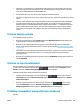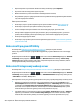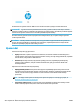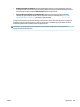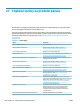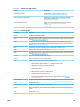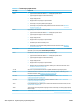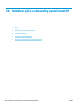HP DesignJet T2500 Multifunction Printer series User Guide
Tabulka 27-2 Číselné kódy chyb (pokračování)
Kód chyby Doporučení
63:10
●
Vypněte tiskárnu stisknutím tlačítka Power (Napájení) na přední straně.
●
Vypněte přepínač napájení na zadní straně tiskárny.
●
Odpojte napájecí kabel.
●
Napájecí kabel znovu připojte a zapněte tiskárnu.
●
Zkontrolujte, zda je síťový kabel správně připojen.
●
Zkontrolujte, zda je firmware tiskárny aktuální. Informace naleznete v části Aktualizace
firmwaru na stránce 156.
63:20 Byly zjištěny potenciální potíže v síťovém rozhraní.
●
Vypněte tiskárnu stisknutím tlačítka Power (Napájení) na přední straně.
●
Vypněte přepínač napájení na zadní straně tiskárny.
●
Odpojte napájecí kabel.
●
Napájecí kabel znovu připojte a zapněte tiskárnu.
●
Odešlete stejnou úlohu do tiskárny znovu.
●
Zkontrolujte, zda je firmware tiskárny aktuální. Informace naleznete v části Aktualizace
firmwaru na stránce 156.
71.03, 71.08 Nedostatek paměti. Chcete-li tomuto chování zabránit, vyberte v ovladači HP-GL/2 kartu Advanced
(Upřesnit) a poté zvolte položku Odeslat úlohu jako bitmapu.
74.01 Při nahrávání souboru pro aktualizaci firmwaru se vyskytla chyba.
●
Vypněte tiskárnu stisknutím tlačítka Power (Napájení) na přední straně.
●
Vypněte přepínač napájení na zadní straně tiskárny.
●
Odpojte napájecí kabel.
●
Napájecí kabel znovu připojte a zapněte tiskárnu.
●
Nahrajte soubor pro aktualizaci firmwaru do tiskárny znovu. Informace naleznete v části
Aktualizace firmwaru na stránce 156.
74.1:04 Zkuste znovu provést aktualizaci firmwaru. V průběhu aktualizace nepoužívejte počítač.
74.8:04 Aktualizace firmwaru se nezdařila. Soubor firmwaru může být poškozen. Stáhněte jej znovu.
Informace naleznete v části Aktualizace firmwaru na stránce 156.
75.11:10 Je doporučována preventivní údržba 1. Informace naleznete v části Kontakt na zákaznickou
podporu společnosti HP na stránce 253.
75.21:10 Je doporučována preventivní údržba 2. Informace naleznete v části Kontakt na zákaznickou
podporu společnosti HP na stránce 253.
76:03 Pevný disk tiskárny je plný. Můžete pomocí funkce Smazání disku uvolnit místo na disku, viz část
Smazání disku na stránce 159.
78:08 Tisk bez okrajů není možný. Nastavení bylo ignorováno. Zkontrolujte, zda vložený papír podporuje
tisk bez okrajů.
79:03, 79:04 Aktualizujte firmware tiskárny. Informace naleznete v části Aktualizace firmwaru na stránce 156.
248 Kapitola 27 Chybové zprávy na předním panelu CSWW